जब मैंने पिछले अप्रैल में स्पोर्ट को चुना तो मैं अपने ऐप्पल वॉच पर रंगीन स्क्रीन रखने के लिए बहुत उत्साहित था।
जब मैं सभी पहरेदारों के माध्यम से चला गया, हालांकि, मैं बल्कि अभिभूत था; वास्तव में, आपकी कलाई पर एक उज्ज्वल, उच्च-रिज़ॉल्यूशन मॉनिटर है और आप बस इतना कर सकते हैं कि उस पर एक मूविंग मोथ या मिकी माउस लगाया जाए? उह।
सौभाग्य से, वॉचओएस 2 के साथ, ऐप्पल ने चीजों को थोड़ा उज्जवल और थोड़ा अधिक एनिमेटेड बनाया है। यहां बताया गया है कि इन तड़क-भड़क वाली नई घड़ी को अपने Apple वॉच पर कैसे प्राप्त करें।
समय समाप्त

फोटो: सेब
ये शानदार वॉच फेस कमाल के लगते हैं। इसका स्पष्ट उदहारण? टाइम-लैप्स, एक वॉच फेस जो आपको परिष्कृत पेरिस, ऊर्जावान शंघाई और मिशिगन में भव्य मैक लेक जैसे प्रतिष्ठित स्थानों के छह अलग-अलग 24 घंटे के टाइम-लैप्स वीडियो में से एक को चुनने देता है।
इसे अपने Apple वॉच पर प्राप्त करने के लिए, अपने Apple वॉच को क्लॉक स्क्रीन पर स्पर्श करें और टाइम-लैप्स को खोजने के लिए सभी पुराने वॉच फ़ेस (पिछले सोलर, मिकी माउस और एक्स-लार्ज) को स्वाइप करें। अपने पसंदीदा को चुनने के लिए डिजिटल क्राउन का उपयोग करके छह चेहरों में से किसी एक को चुनने के लिए अनुकूलित करें पर टैप करें। जब आप समाप्त कर लें, तो घड़ी मोड पर वापस जाने के लिए डिजिटल क्राउन पर क्लिक करें।
तस्वीर

फोटो: रॉब लेफ़ेबरे / कल्ट ऑफ़ मैक
अब आप अपनी किसी भी फ़ोटो को वॉच फ़ेस के रूप में भी उपयोग कर सकते हैं। इसके बारे में जाने के दो तरीके हैं। सबसे पहले, आप ऊपर दिए गए वॉच फेस कस्टमाइज़ेशन क्षेत्र में जाने के लिए Apple वॉच क्लॉक पर टच को बाध्य कर सकते हैं। फोटो वॉच फेस पर स्वाइप करें और फिर Customize पर टैप करें। दिखाई देने वाली फ़ोटो पर ज़ूम इन करने के लिए डिजिटल क्राउन का उपयोग करें, या संपूर्ण सिंक किए गए एल्बम को देखने के लिए ज़ूम आउट करें। फिर आप ऊपर या नीचे स्वाइप कर सकते हैं और फिर अपनी किसी एक फोटो पर टैप करके इसे अपना वॉच फेस बना सकते हैं। वैकल्पिक रूप से, आप अपने ऐप्पल वॉच पर अपनी तस्वीरों के माध्यम से स्थानांतरित करने के लिए बाएं और दाएं स्वाइप कर सकते हैं, जिसे आप अपने वॉच फेस के लिए चाहते हैं।
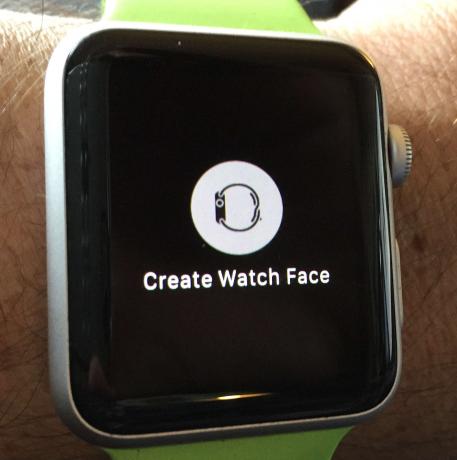
फोटो: रॉब लेफ़ेबरे / कल्ट ऑफ़ मैक
दूसरा विकल्प यह है कि आप अपने ऐप्पल वॉच पर अपने फोटो ऐप में ड्रॉप करें। इसके बाद, उन सभी तस्वीरों के माध्यम से स्वाइप करें जिन्हें आप अपनी घड़ी का चेहरा बनाना चाहते हैं, और स्क्रीन को जबरदस्ती स्पर्श करें। "क्रिएट वॉच फेस" नामक एक बटन दिखाई देगा। अपनी चुनी हुई फोटो को अपने वॉच फेस पर भेजने के लिए उस पर टैप करें। एक अतिरिक्त बोनस यह है कि यदि आप एक नए iPhone 6s या 6s Plus का उपयोग करने के लिए एक लाइव फोटो, यह आपके Apple वॉच पर वॉच फ़ेस के रूप में अच्छी तरह से एनिमेट करेगा।
प्रो टिप: हर बार जब आप फोटो से वॉच फेस जोड़ते हैं, तो आप एक पूरी तरह से अलग फेस बनाएंगे, जिसे आप वॉच फेस एरिया पर जबरदस्ती टच करने पर देखेंगे।
फोटो एलबम
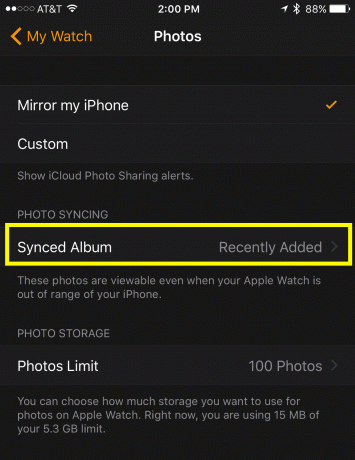
फोटो: रॉब लेफ़ेबरे / कल्ट ऑफ़ मैक
यहाँ मेरा पसंदीदा है - आप अपना वॉच फेस बनने के लिए अपने फ़ोटो ऐप से फ़ोटो का एक संपूर्ण एल्बम चुन सकते हैं। हर बार जब आप समय देखने के लिए अपनी कलाई उठाते हैं, तो आपके पसंदीदा एल्बम से एक अलग छवि दिखाई देगी। उनके माध्यम से फ्लिप करने के लिए ऐप्पल वॉच स्क्रीन को भी टैप करें।
फोटो एल्बम वॉच फेस को आपकी ऐप्पल वॉच स्क्रीन पर बल स्पर्श के साथ चुना जा सकता है, फिर फोटो एल्बम सेक्शन में स्वाइप करें। इस विशिष्ट चेहरे पर कोई अनुकूलन नहीं पाया जा सकता है, लेकिन आप अंदर जा सकते हैं और चुन सकते हैं कि आपके आईफोन पर ऐप्पल वॉच ऐप से किस एल्बम को सिंक करना है। बस फ़ोटो, सिंक किए गए एल्बम के माध्यम से टैप करें, और अपने iPhone पर एल्बमों में से उन्हें स्वचालित रूप से अपने Apple वॉच पर लाने के लिए चुनें। वॉच फेस डिफ़ॉल्ट रूप से आपके पसंदीदा में होगा। हालाँकि, सावधान रहें कि सिंक होने में कुछ समय लगता है। यहां तक कि जब मैंने अपने iPhone पर अपना पसंदीदा बदल दिया, तब भी मेरी Apple वॉच ने पसंदीदा से पुरानी तस्वीरें दिखाईं। जैसे ही यह बदलेगा मैं इसे अपडेट कर दूंगा।
